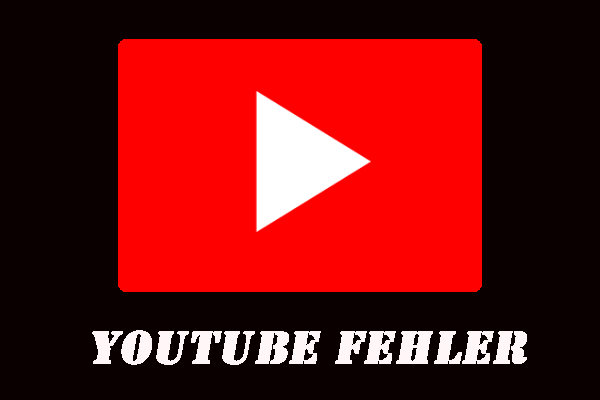Sie können die YouTube-App auf Ihrem iPhone oder iPad verwenden, um YouTube-Videos abzuspielen. Es kann jedoch vorkommen, dass Sie bei der Nutzung auf Probleme wie einen YouTube-Wiedergabefehler stoßen. MiniTool uTube Downloader zeigt Ihnen in diesem Beitrag einige effektive Methoden.
Wenn Sie die YouTube-App auf Ihrem iPhone oder iPad verwenden, um ein YouTube-Video abzuspielen, kann es sein, dass Sie einen Fehler mit der Meldung Wiedergabefehler Tippen zum Wiederholen erhalten. Der Fehler hält YouTube davon ab, Videos abzuspielen.
Wie kann man diesen YouTube-Video-Wiedergabefehler auf dem iPhone oder iPad beheben? Wenn Sie es nicht wissen, können Sie diesen Beitrag lesen, um einige nützliche Lösungen zu erhalten.
Wie behebt man den Wiedergabefehler auf YouTube?
- Starten Sie Ihr Gerät neu
- Melden Sie sich erneut bei YouTube an
- Setzen Sie den Router zurück
- Aktualisieren Sie die Router-Firmware
- Installieren Sie die YouTube-App neu
- Ändern Sie die DNS-Adresse
Methode 1: Starten Sie Ihr Gerät neu
In einigen Fällen können Sie das Problem beheben, indem Sie Ihr iPhone oder iPad einfach neu starten. Diese Methode kann die temporären Fehler beseitigen, die den YouTube-Wiedergabefehler auf Ihrem Gerät verursachen können. Probieren Sie es also einfach aus und sehen Sie, ob das Problem dadurch gelöst werden kann.
Methode 2: Erneute Anmeldung bei YouTube
Ein Problem mit dem Google-Konto kann ebenfalls einen Wiedergabefehler auf YouTube verursachen. Um dieses Problem zu beheben, können Sie sich einfach bei YouTube abmelden und dann erneut anmelden. Einige Benutzer haben berichtet, dass sie das Problem mit dieser Methode behoben haben. Sie können es auch ausprobieren.
Methode 3: Zurücksetzen des Routers
Ein Problem mit der Netzwerkverbindung kann auch dazu führen, dass die YouTube-App keine Videos abspielt und ein YouTube-Wiedergabefehler auf dem Bildschirm anzeigt. Daher können Sie den Router zurücksetzen, um zu sehen, ob das Problem verschwinden kann.
Methode 4: Aktualisieren der Router-Firmware
Das Aktualisieren der Router-Firmware kann ebenfalls die Probleme mit der Netzwerkverbindung lösen. Viele Benutzer haben berichtet, dass diese Methode bei ihnen funktioniert hat.
Die Art und Weise, wie Sie die Router-Firmware aktualisieren, hängt davon ab, welchen Router Sie verwenden. Sie können überprüfen, welche Marke und welches Modell Sie verwenden, und eine Anleitung auf der Website des Router-Herstellers finden.
Methode 5: Neuinstallation der YouTube-App
Wenn die YouTube-App Probleme aufweist, kann auch ein Fehler bei der YouTube-Wiedergabe auftreten. Um diese Möglichkeit auszuschließen, können Sie die YouTube-App auf Ihrem Gerät neu installieren, um einen Versuch zu starten.
Methode 6: Ändern der DNS-Adresse
Der vollständige Name von DNS ist Domain Name System. Es untermauert das von uns genutzte Web und arbeitet im Hintergrund. Verschiedene DNS-Server verhalten sich unterschiedlich in Bezug auf Geschwindigkeit und Sicherheit. Wenn ein YouTube-Wiedergabefehler auftritt, wenn Sie diese DNS-Adresse verwenden, können Sie zu einer anderen wechseln, um es zu versuchen.
- Entsperren Sie Ihr iPhone oder iPad.
- Gehen Sie zu Einstellungen > Wi-Fi.
- Tippen Sie auf das Info-Symbol (ein blauer Kreis mit einem blauen i darin) neben dem Wi-Fi, das Sie derzeit verwenden.
- Ändern Sie den DNS auf8.8.8.
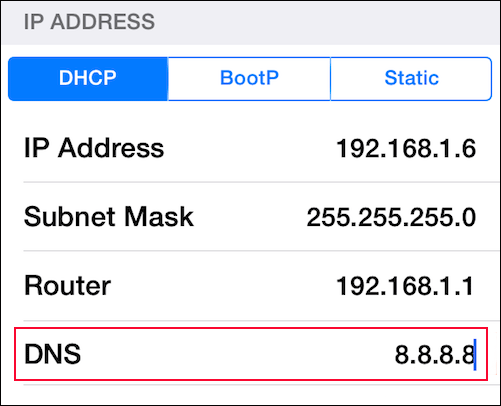
Nach diesen Schritten können Sie sich in der YouTube-App Videos ansehen, um zu sehen, ob die Fehlermeldung verschwindet.
YouTube-Videos herunterladen
Eine Möglichkeit, alle Arten von YouTube-Fehlern zu vermeiden, besteht darin, YouTube-Videos herunterzuladen und sie dann offline anzusehen. Sie können MiniTool uTube Downloader verwenden, um die YouTube-Videos, die Sie ansehen möchten, auf Ihren Computer herunterzuladen. Es ist ein kostenloser YouTube-Video-Downloader.
MiniTool uTube
Sie können damit ein YouTube-Video in MP3, MP4, WAV und WebM herunterladen. Es unterstützt auch die hochauflösende Ausgabe.
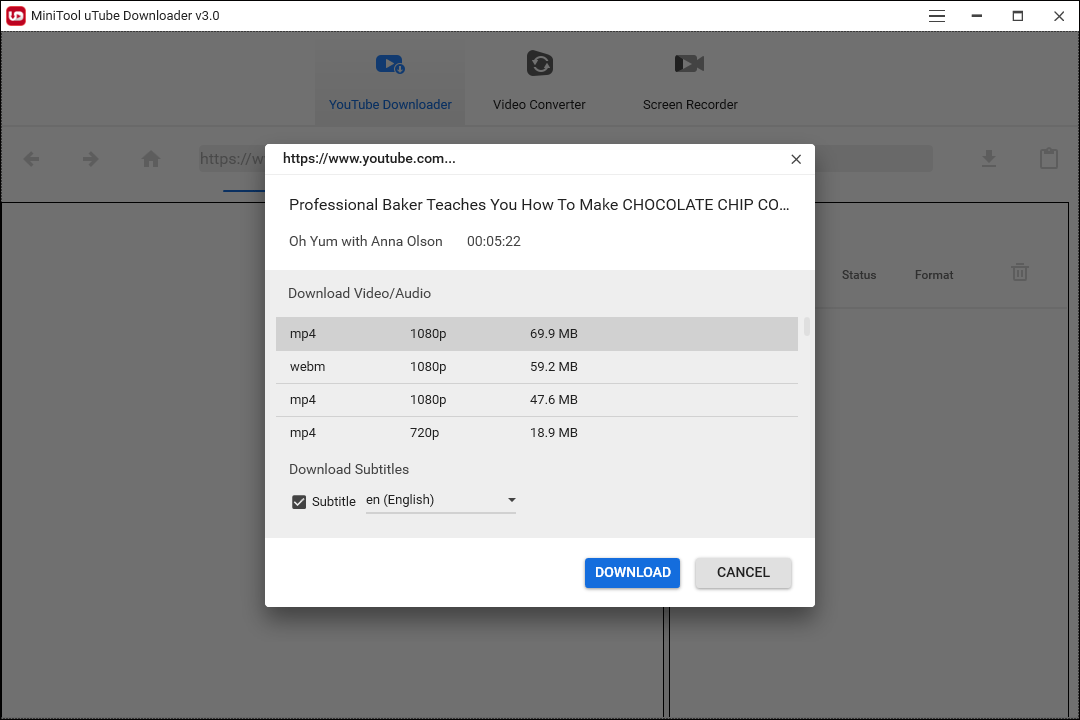
- YouTube in MP3 umwandeln – kostenlos und in Sekundenschnelle
- Kostenloses Konvertieren von YouTube in MP4 ohne Qualitätseinbußen
- YouTube zu WAV: Wie man YouTube in WAV umwandelt
- YouTube zu WebM: Wie man YouTube in WebM umwandelt
Nach dem Herunterladen können Sie den Media-Player auf Ihrem Computer verwenden, um die heruntergeladenen Videos abzuspielen. Das Video wird nicht durch YouTube-Wiedergabefehler oder andere YouTube-Probleme unterbrochen werden.
Unterm Strich
Wenn Sie hier lesen, sollten Sie wissen, wie Sie den Wiedergabefehler auf YouTube lösen können. Wir hoffen, dass diese Methoden für Sie nützlich sind. Könnten Sie ähnliche Probleme haben, können Sie uns dies in den Kommentaren mitteilen.